
Descargar elementos de la web usando Safari en la Mac
Descarga música, archivos PDF, software y otros elementos al hacer clic en enlaces de páginas web.
Importante: si una descarga contiene software, aparecerá un aviso cuando lo abra. Por tu seguridad, no lo abras si lo que esperabas descargar no era un programa de software o si la fuente no es de confianza.
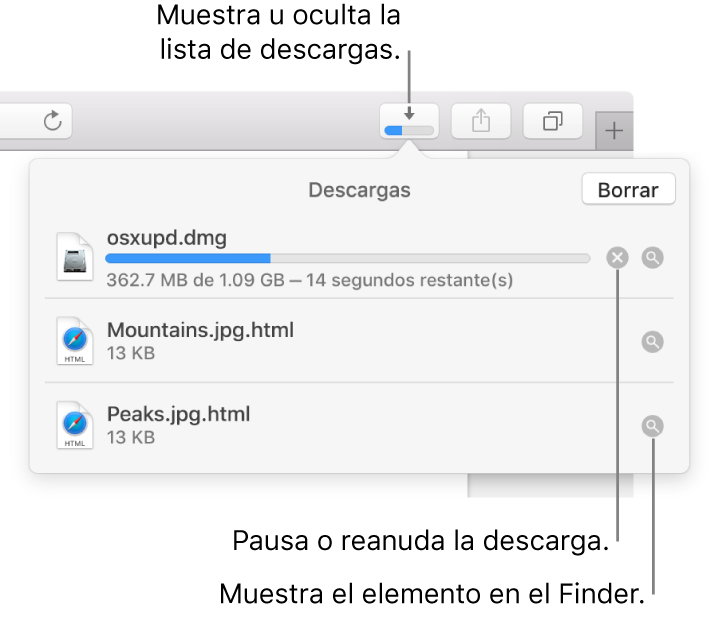
Descargar un elemento
En la app Safari
 de tu Mac, haz clic en cualquier cosa identificada como enlace de descarga, o haz clic con la tecla Control presionada en una imagen u otro objeto en la página.
de tu Mac, haz clic en cualquier cosa identificada como enlace de descarga, o haz clic con la tecla Control presionada en una imagen u otro objeto en la página.Selecciona “Descargar archivo enlazado”. (algunos elementos de páginas web no se pueden descargar).
Safari descomprime archivos como los .zip después de que los descarga.
Nota: si descargas un elemento que ya descargaste previamente, Safari removerá la copia más antigua para que no ocupe espacio en tu Mac. Consulta "Optimizar el espacio de almacenamiento en la Mac".
Ver una lista de elementos que descargaste
En la app Safari
 de tu Mac, haz clic en el botón "Mostrar descargas"
de tu Mac, haz clic en el botón "Mostrar descargas"  cerca de la esquina superior derecha de la ventana de Safari.
cerca de la esquina superior derecha de la ventana de Safari. El botón no se muestra si la lista de descargas está vacía.
Realiza una de las siguientes operaciones:
Pausar una descarga: haz clic en el botón "Detener"
 situado a la derecha del nombre del archivo en la lista de descargas. Para continuar, haz clic en el botón Reanudar
situado a la derecha del nombre del archivo en la lista de descargas. Para continuar, haz clic en el botón Reanudar  .
.Encontrar un elemento descargado en la Mac: haz clic en la lupa
 situada junto al nombre del archivo en la lista de descargas. Si trasladas un archivo o cambias la ubicación de la descarga después de descargarlo, Safari no podrá encontrarlo.
situada junto al nombre del archivo en la lista de descargas. Si trasladas un archivo o cambias la ubicación de la descarga después de descargarlo, Safari no podrá encontrarlo.Consejo: para cambiar dónde se guardan los elementos descargados en la Mac, selecciona Safari > Preferencias > General, haz clic en el menú desplegable "Ubicación de las descargas" y selecciona una ubicación.
Borrar la lista de descargas: en la lista de descargas, haz clic en Borrar. Para eliminar un elemento, mantén presionada la tecla Control y haz clic en él, luego selecciona "Eliminar de la lista".
Por omisión, Safari elimina automáticamente un elemento después de un día. Para cambiar cuándo se eliminan automáticamente los elementos, selecciona Safari > Preferencias > General, haz clic en el menú desplegable "Eliminar elementos de la lista de descargas" y selecciona una opción.